メール
メールが届かない(メールボックスの容量がいっぱいになった)
3日前からメールが来なくなった・・・
ファイルが添付されたメールが届かない・・・
そのような場合はメールボックスが受信したメールで容量がいっぱいになっていることが考えられます。
メールボックスにはあらかじめ容量が決められています。
大きなファイルを受信したり、サーバーにメールを残す設定をしている場合、長期休暇などでしばらくメールを受信していない場合など、メールボックスがいっぱいになってメールが受信できなくなることがあります。
もしメールボックスがいっぱいで受信ができなくなった場合には、Webメールを利用してサーバー内のメールを削除してください。
メールボックスがいっぱいにならないようにする
- メールソフトで「サーバーに残さない」設定にしてください。
複数のパソコンなどでメールを受信するなど、やむをえずサーバーに残す設定にする場合は、残す期間を短くしてサーバーに残らないようにしてください。
サーバーにメールを残さない設定 - 大きなファイルは送受信しないようにしてください。
メールのファイルサイズは最大5M程度に抑えるようにしましょう。
一般的に、メールのファイルサイズは5M以下に抑えるのがルールとされています。
メールは様々な経路(サーバー)を経由して相手に届きます。
相手のメールサーバーに余裕があっても、メールが届くまでの過程で途中のサーバーの容量が無かったり制限があったりすると、正しく相手にメールが届かないことがあります。
もしメールを受信する場合は、相手の方にも5MBを超えるファイルサイズのメールを送らないよう、あらかじめお願いしておいてください。大きなサイズのファイルを送るときは、メールを使わず、インターネットを使ったサービスを利用すると安心です。
「ギガファイル便」などの無料サービスも大きなファイルをやり取りする際には便利です。
「DropBox」など、無料ファイル共有サービスも便利です。
※各サービスの使用方法につきましてはサービス提供者にご確認ください。
メールボックスがいっぱいなのに送られてきたメールはどこへ?
メールボックスがいっぱいになると、送られてきたメールはエラーとして送り主に戻ります。
送り主がエラーメールに気が付かないこともありますので注意しましょう。
Webメールを使ったメールの削除方法
- Webメールにログインします。
ログイン方法についてはこちらの記事をご参照ください。 - 受信箱を押してメールボックスを表示します。
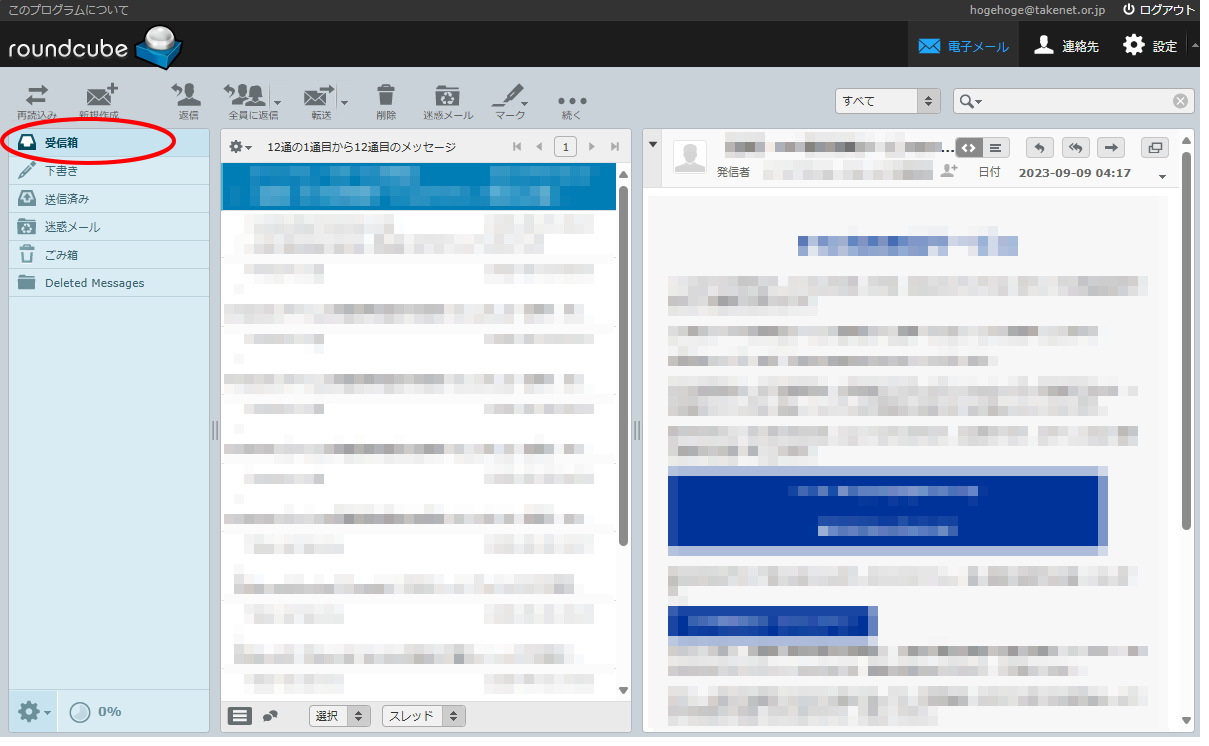
- 削除したいメールを選択します。
「Ctrl」キーを押しながらマウスの左ボタンを押すと個別に複数選択ができます。
「Shit」キーを押しながらマウスの左ボタンを押すと範囲選択ができます。
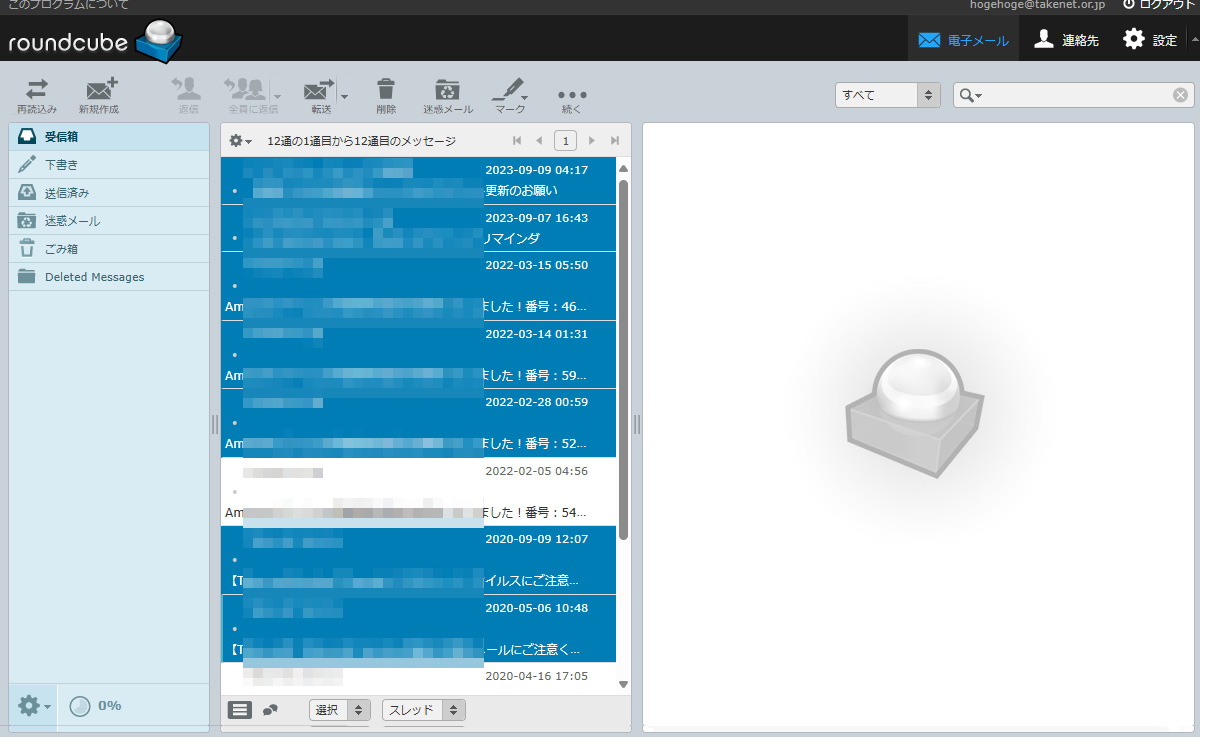
- 削除ボタンを押します。
いったんごみ箱フォルダに入ります。まだメールは完全に削除されていません。必ず次の手順(ゴミ箱を空にする)を行ってください。
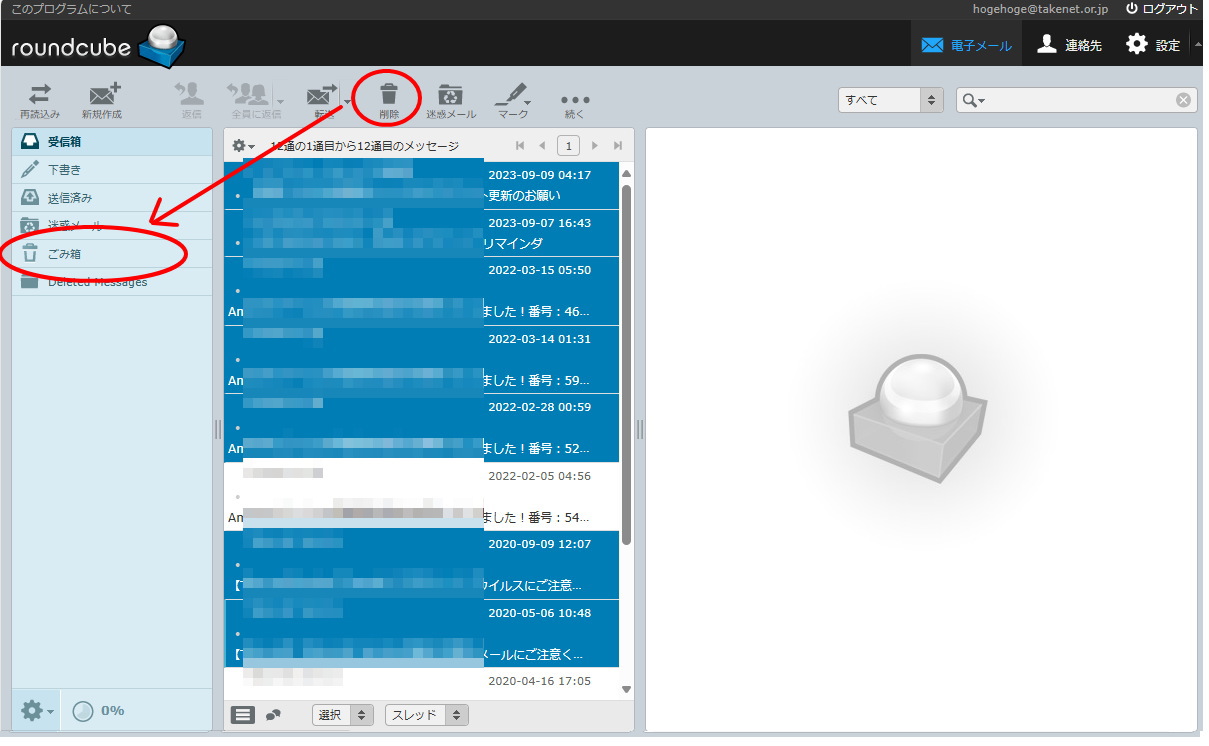
- 「ごみ箱」フォルダーを選択→ 削除するメールを選択します→ 「削除」をクリックします。
受信メールが完全に削除されます。削除したメールは復元できませんので十分注意してください。
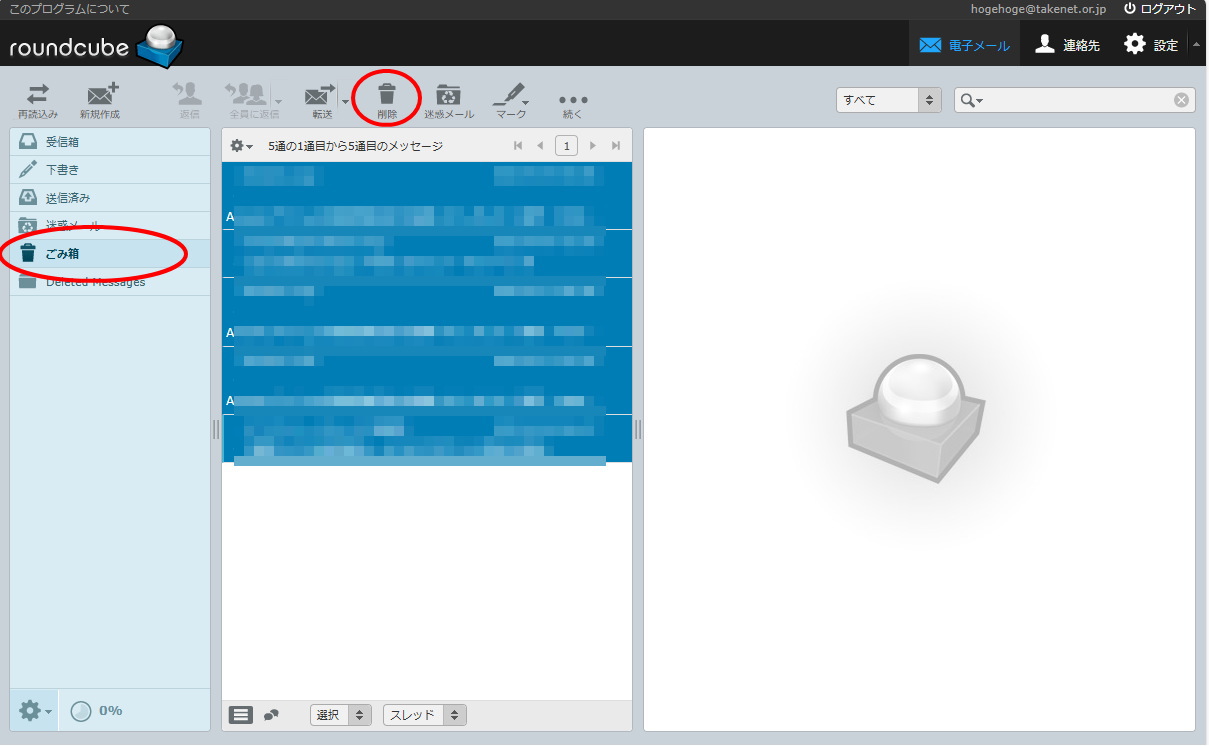
- ゴミ箱のメールが削除されました。
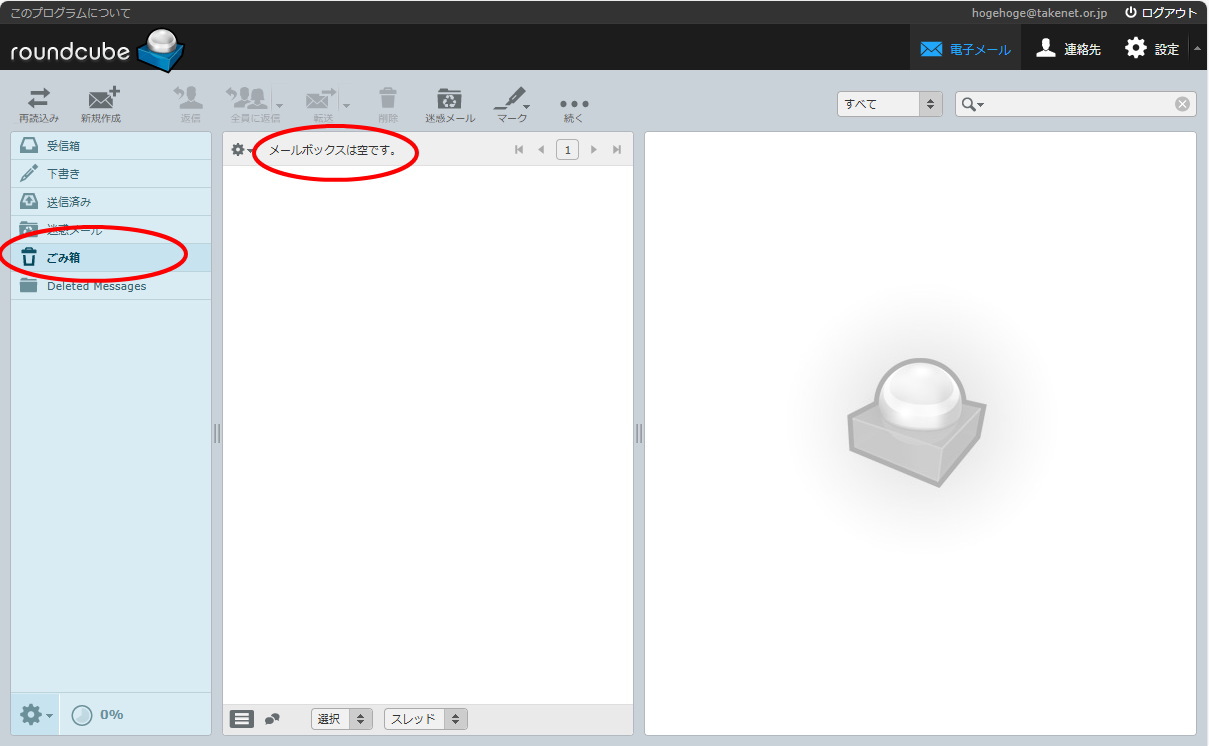
- 右上の「ログアウト」を押して完了です。